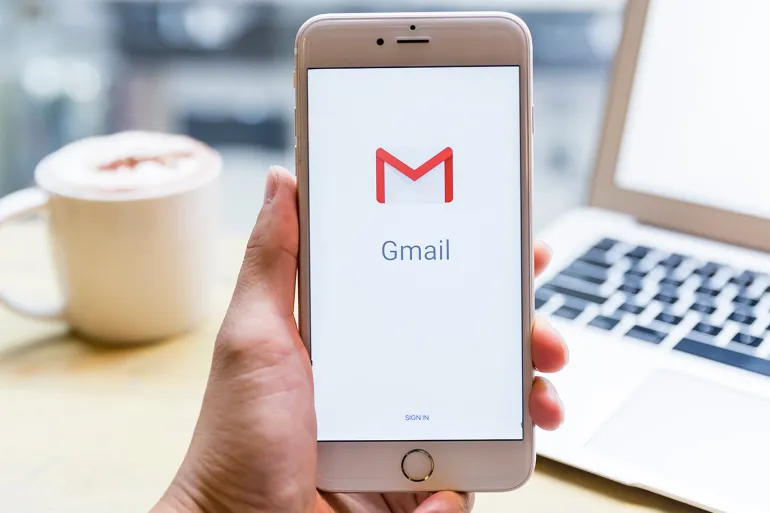عند إعداد هاتف أندرويد جديد، يكون تسجيل الدخول إلى حساب “جيميل” من أولى الخطوات التي تقوم بها. ومع مرور الوقت، قد تنسى كلمة المرور بسبب عدم الحاجة إلى إدخالها مجددًا. لحل هذه المشكلة، توفر غوغل “مدير كلمات المرور”، والذي يسمح لك بالوصول إلى جميع كلمات المرور المحفوظة على جهازك، بما في ذلك حسابات “فيسبوك” و”إكس” و”إنستغرام”، بشرط أن تكون وافقت على حفظها مسبقًا.
طرق العثور على كلمة مرور “جيميل” في هاتفك
هناك ثلاث طرق رئيسية لاسترجاع كلمة مرور حسابك على “جيميل”:
1. عبر تطبيق “جيميل”
• افتح تطبيق “جيميل”، ثم اضغط على صورة ملفك الشخصي في الزاوية العلوية اليسرى.
• اختر “حساب غوغل”، ثم انتقل إلى “الأمان”.
• مرر لأسفل حتى تصل إلى “مدير كلمات المرور”، واضغط عليه.
• ابحث عن google.com، ثم اضغط عليه وأدخل بصمة الإصبع أو رمز القفل لعرض كلمة المرور.
2. من خلال إعدادات الهاتف
• انتقل إلى “الإعدادات” ثم اختر “غوغل”.
• اضغط على “مدير كلمات المرور”، ثم ابحث عن حساب “جيميل” الخاص بك واتبع نفس الخطوات لعرض كلمة المرور.
3. باستخدام متصفح “غوغل كروم”
• افتح “غوغل كروم”، ثم انتقل إلى “الإعدادات”.
• اضغط على “مدير كلمات المرور”، وستظهر قائمة الحسابات المحفوظة، بما فيها “جيميل”.
لماذا لا يظهر حساب “جيميل” في مدير كلمات المرور؟
إذا سجلت الدخول إلى “جيميل” من التطبيق، فلن يتم حفظ كلمة المرور تلقائيًا في “مدير كلمات المرور”. لكن إذا قمت بتسجيل الدخول عبر متصفح “كروم”، فستظهر لك نافذة تسألك إن كنت ترغب في حفظ كلمة المرور. إذا اخترت “موافق”، يمكنك لاحقًا استرجاعها بسهولة.
كيفية استعادة كلمة المرور إذا لم تُحفظ في “مدير كلمات المرور”
في حال لم تتمكن من العثور على كلمة مرور “جيميل” في “مدير كلمات المرور”، يمكنك إعادة تعيين كلمة مرور جديدة دون الحاجة إلى إدخال القديمة، طالما أن الحساب ما زال مسجلاً على جهازك.
للقيام بذلك:
• انتقل إلى “إعدادات الحساب” في هاتفك.
• اضغط على “الأمان”، ثم اختر “كلمة المرور”.
• سيطلب منك إدخال بصمة الإصبع أو رمز القفل، وبعدها يمكنك تعيين كلمة مرور جديدة بسهولة.
بهذه الخطوات، يمكنك دائمًا استعادة الوصول إلى حسابك دون الحاجة إلى تذكر كلمة المرور السابقة.